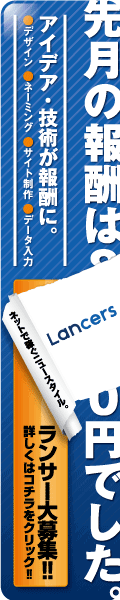前記事パソコンが遅い・・・メモリ増設のススメでメモリ不足について書いてみたのですが、実際にメモリの増設について引き続き書いてみます。
以前メモリを増設をお勧めしたお客様で、
「友達に言われてメモリを買ってきて刺して見たんだけど、変わらないんだよね」
と言われ、「買ってきたのはこれなんだけど」USBメモリを見せていただいたことがありました。
その時は、「USBメモリは外部記憶するメモリで、以前のフロッピーディスクの代わりになるものです。増設するメモリはパソコン内部に内蔵しているメモリを増設する必要があります。」とご案内しました。
確かに、メモリを買ってくればということになると、USBメモリと思ってしまうかもしれませんね。
ということで、内蔵メモリの増設方法について書いてみます。
メモリは規格により、以下の種類があります。
SDRAM (PC-100,133)
DDR SDRAM (PC-2100,2700,3200,4000,4200)
DDR2 SDRAM (PC2-3200,4200,5300,6400)
DDR3 SDRAM (PC3-6400,8500,10600,12800)
カッコ内のPC-××××の数字は、そのメモリの転送速度を表しています。
標準搭載のメモリの転送速度以上のものを選択する必要があります。
*複数の転送速度のメモリが混在した場合、メモリは一番低い転送速度で動作します。
上記の規格がノート用、デスクトップ用それぞれあり、一般的には、デスクトップ用がDIMM、ノート用がSO-DIMM(micro-SODIMM)となります。
まずは、パソコンの内蔵メモリの搭載量を調べてみましょう。 
システムのプロパティの赤く囲った部分がメモリ量となります。
上の図はXPですが、VISTA,7の場合もシステムのプロパティでメモリ量が表示されます。
次に、パソコンに搭載されているメモリの種類を確認しましょう。
これは、それぞれの機種の仕様を見ると書いてあります。
| メモリ(メインRAM) | 標準容量 | 256MB(DDR SDRAM、PC2700対応) | |
| スロット数 | 2スロット[空き1] | ||
| 最大容量 | 1GB | ||
DDR SDRAM、PC2700の規格のメモリで256MBの容量のメモリが1枚搭載されていて、もう一枚メモリが追加できる。また、最大で1GBまで搭載できる。ということがわかります。
この場合、メモリ容量を増やす方法としては、
1. 256MBを1枚追加 256+256= 512MB
2. 512MBを1枚追加 256+512= 768MB
3. 標準搭載のメモリを外し、512MBを2枚追加 512+512= 1GB
ということになりますが、WindwsXPの場合、2の512MBを追加か3の512MB2枚をお勧めします。
(1.の256MB追加では、XP動作に十分なメモリ容量とは言えないため、メモリ追加の効果が大きくは期待できません。)
実際に上記のパソコンで増設するメモリを購入する場合、このパソコンがノートパソコンでは、「PC-2700 SO-DIMM」または、「PC-2700 ノート用」とうキーワードで探せばよいことになります。→アマゾンで検索
メモリの増設方法はアイ・オーデータに詳しく乗っていましたのでこちらを参照してください。→メモリ増設方法
メモリの増設自体はそれほど難しいものではありません。
費用もメモリ価格もだいぶ安くなってきていますので、「パソコンが遅い、買い換えなきゃ・・・」と思う前にぜひ挑戦してみる価値はあると思います。
*メモリを増設するときには、メーカー(機種)によっては保証がなくなる場合もあります。必ずパソコンの取扱説明書の「メモリ増設」を確認し行ってください。
また、デスクトップでもSO-DIMMを使っているものもあり、ノートの場合、より小さなmicro-SODIMMのものもありますので、必ずパソコンの仕様を調べてから対応メモリを購入してください。
メモリーメーカホームページから対応メモリを調べることもできます。
アイ・オー・データ機器 メーカ別メモリー一覧 バッファローダイレクト
メモリ増設などパソコンのことなら何でも、パソコンサポートいたします。
パソコン・インターネットで困っていたらパソコン訪問サポート ホラグチまでご相談ください。
![]() 人気ブログランキングに参加しています。
人気ブログランキングに参加しています。